1、首先,我们选中想要隐藏的公式单元格区域,鼠标右击选择设置单元格格式。

2、到打开如图所示的设置单元格格式界面后,切换到保护选项卡,勾选如图所示的两个选项,点击确定按钮。


3、接下来,我们点击保护工作表,从弹出的保护工作表界面中,选择如图所示的选项后,点击设置密码按钮。
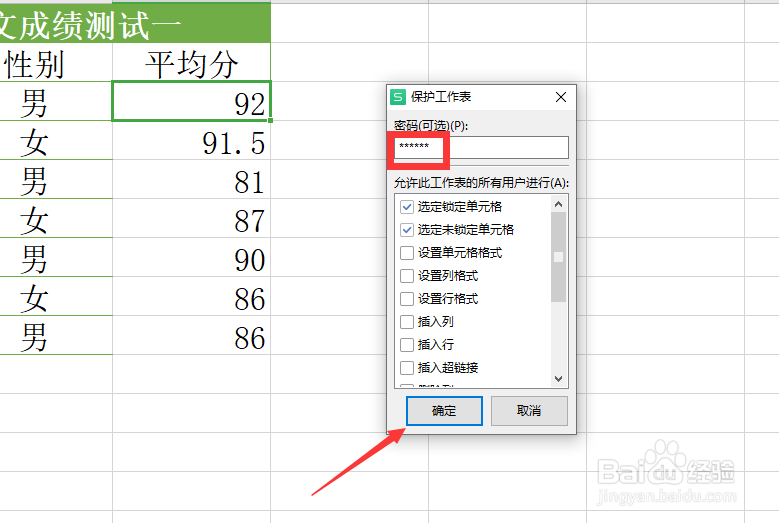
4、然后我们就直接可以输入保护工作表的密码啦,这次需要输入两次。

5、到输入完成之后,我们就实现了公式所在单元格的保护功能,此时我当我们查看工作表中包含公式单元格内容时,是无法查看到的。

6、同时,当我们对工作表中公示所在代言的内容进行编辑时。会发现其中的内容不被显示,也不会不被编辑。

